Houdini x Substance Plugin
Houdini x Substance Plugin
この記事を書いている2020/08現在、HoudiniのSubstance Pluginについての情報はあまり見つけることが出来ませんでした。また見つけたとしても古いバージョンについて書かれており使用方法が最新バージョンとは違うようでした。
一応以下にリンクを挙げておきます。
Substanceプラグインについて
SIDEFX LABS | SUBSTANCE プラグイン
とりあえず、現状のHoudini x Substance Pluginについてまとめてみます。Substance Pluginの各ノードには(Beta)とついているので今後も挙動が変わる可能性があります。
この記事は以下の環境で確認しました。
・Windows 10
・Houdini Indie 18.0.532
Labs Substance Material ノード(SOP)
Labs Substance Materialノードを使用するとSubstanceのsbsar形式のファイルを読み込むことが出来ます。
ただし、Substanceで作成するマテリアル側がPBR用に作られている必要があるようです。もう少し正確に言うと、Labs Substance Materialノードを使用すると自動でPrinciple Shaderが使用されます。なので、Principle Shaderが期待するmetallicやroughnessといった名前で各テクスチャがSubstace側から提供される必要があります。
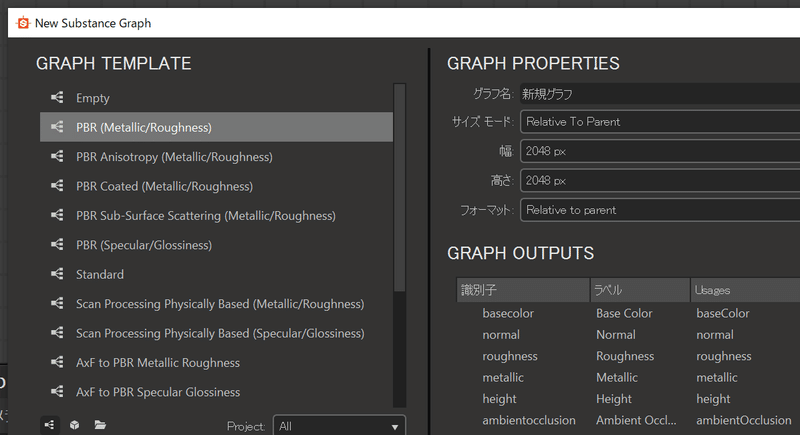
Substance Shareには無料で使えるマテリアルがたくさんありますが、PBR対応しているのか分からないため、Houdiniで使用した時にうまく表示されないかもしれません。
そこで、PBR対応したマテリアルを作ってみました。こちらからDLしてお使いください。この様な砂浜のマテリアルです。
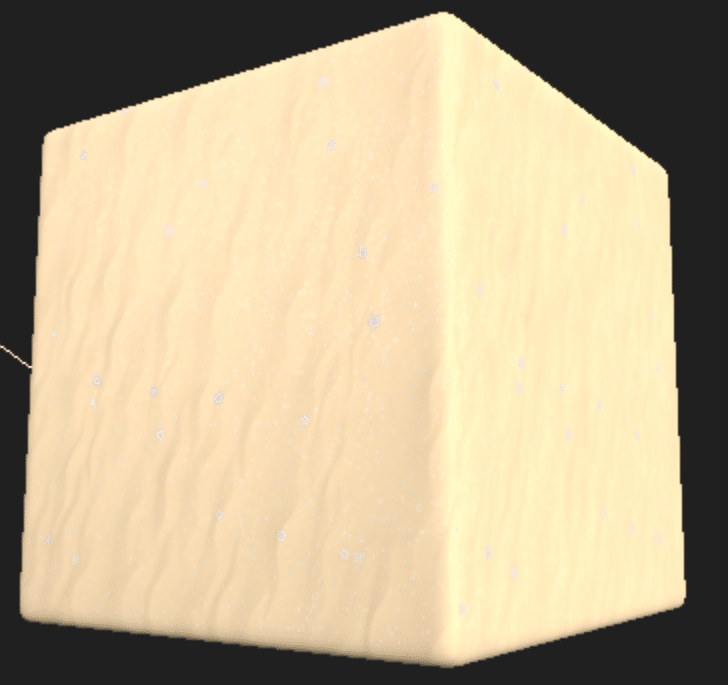
ちなみに自分は今回Substance Designerを初めて使ったのですが、Adobe公式のこちらのチュートリアルが基礎的な機能が網羅されており大変分かりやすかったです。全25回と多いですが、一日くらいがっつりやればSubstance Designerの基礎が学べます。
実際にHoudiniで読み込んだところです。とりあえず表示させるだけであればたったこれだけのノードで済みます。
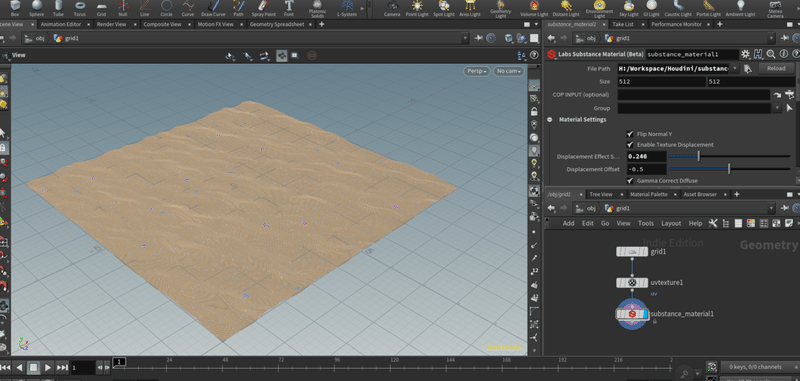
・GridはRows/Columnを500くらいに増やしています。
・UVTextureでUVを設定しないとうまく表示されません。
Substance Designerで作成するマテリアルは、任意のパラメーターをExposeして外から設定できるようになっています。HoudiniのパラメーターのExposeと同じような機能です。
Substance DesignerでExposeしたパラメーターはHoudiniで読み込んだ後も変更することが出来ます。サンプルのマテリアルでは、ヒトデ(Starfishes)や貝殻(Shells)のパラメーターをExposeしてみたので、以下の画像の様にHoudini側でそれらのパラメーターが表示されます。
ディスプレイスメントの強さはDisplacement Effect Scaleで変更できます。このパラメーターはデフォルトで存在するようです。
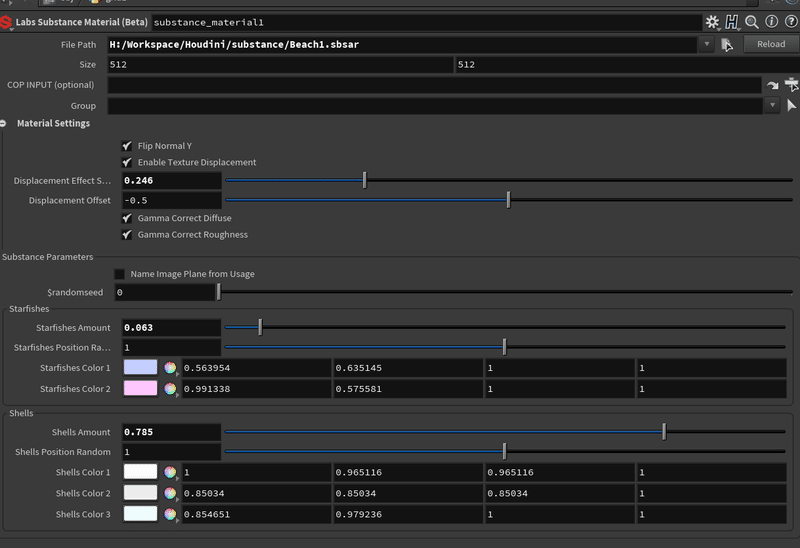
Labs Substance Archiveノード(COP)
このノードを使うとCOPネットワークでSubstanceのマテリアルから任意のテクスチャをロードできます。
使い方はLabs Substance Materialノードの中を見ると良いと思います。
実は前述したLabs Substance Material ノードの中にはCOPネットワークがあり、その中でLabs Substance Archiveノードを使用してbaseColor、normal、roughness、metallic、heightの各テクスチャをロードしているようです。
(baseColorはdiffuseという名前でロードしようとしており、名前が違いますが、何故かうまくロードできている?)
(ambientocclusionは読み込んでいない模様です。)
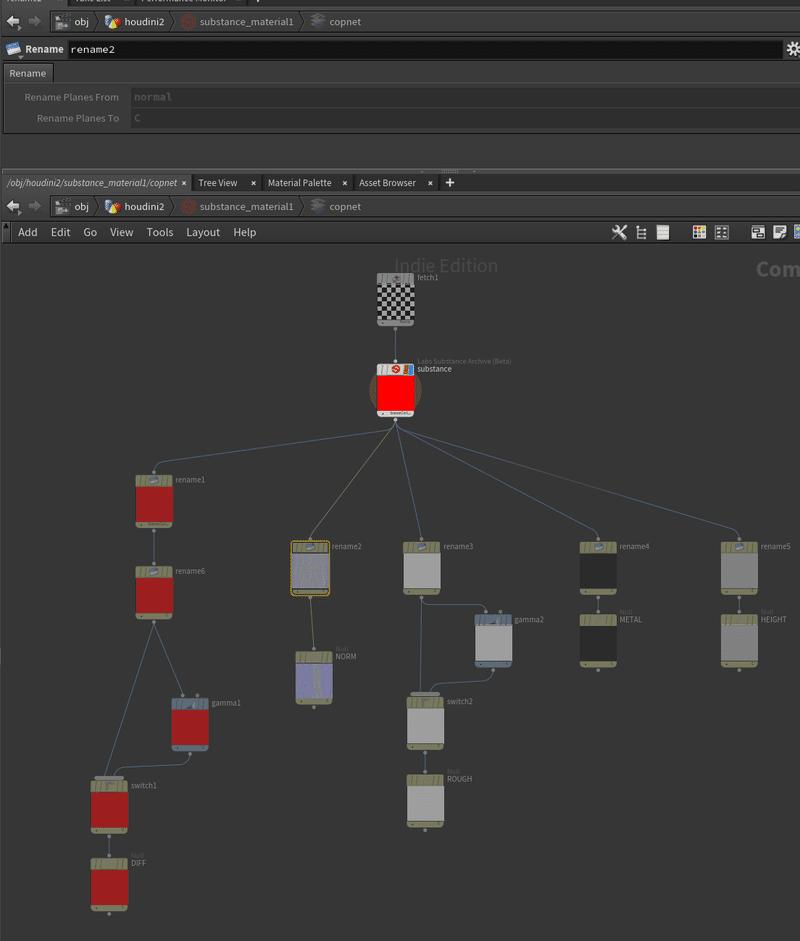
SIDEFX LABS | SUBSTANCE プラグインには以下の様に書かれています。
完全なコントロールが必要な場合、最下位レベルのノードは Substance Archive COP です。
Substance Archive COP は、イメージレイヤを異なるテクスチャとして入力と出力の両方で処理します。これにより、適切にレイヤー名のついた PSD ファイルを読み込み、Substance Archive COP に送り、最終的なテクスチャを各イメージプレーンとして生成可能です。
また、複数の Substance Archive COPを接続したり、Gamma や Rename など、通常の Houdini COP ノードを併用することもできます。
このノードの動作の詳細については、組み込みのドキュメントをご参照ください。
Labs Substance Materialノード(SOP)で対応できないような細かい処理を行いたい場合は、Labs Substance Archiveノード(COP)を使ってね、ということらしいです。
さらに詳しい情報はノードを右クリック->Helpで確認できます。(インターネット上では見つかりませんでした。)
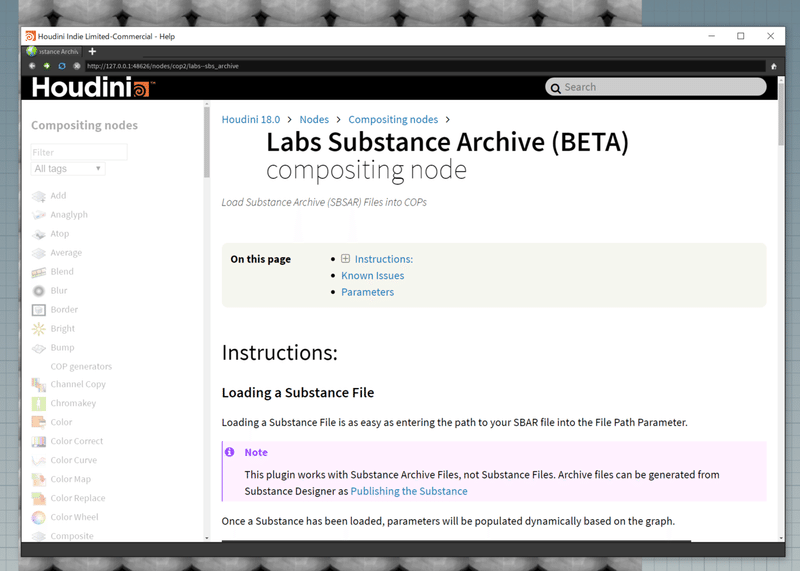
以上がHoudiniのSubstance Pluginの機能になります。Substanceもプロシージャルを強みとするツールなのでHoudiniとの相性はバッチリですね。
もしこの記事があなたのお役に立てたなら幸いです。 よろしければサポートをお願いします。今後の制作資金にさせていただきます!
